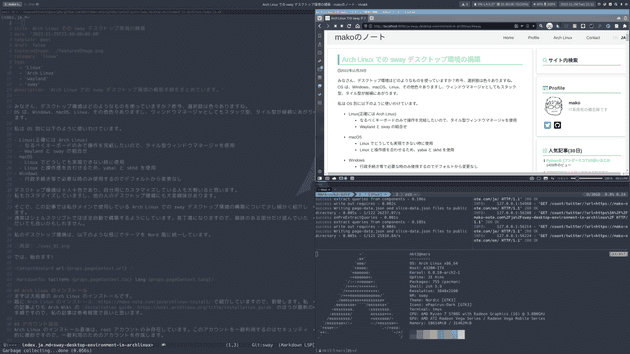borgによる差分バックアップシステムの構築
この記事では、バックアップシステムを構築します。
写真や動画等の各種データなどをファイルサーバに保存していますが、hddの故障や操作ミスでデータが消えてしまったら、取り返しがつきませんね。 そこで、今回は差分バックアップツールであるborgを利用して、バックアップシステムを構築します。 borgは差分バックアップを行いますので、比較的少ないデータ量で複数世代のバックアップを構築することが可能となります。
なお、今回はArchLinuxにおける差分バックアップシステムです。
borgのインストール
サーバにて以下のコマンドでborgをインストールします。
sudo pacman -S borgバックアップスクリプトの準備
バックアップスクリプトの作成
/root/scripts/配下にbackup.shを以下のように作成します。
#!/bin/bash
######################################
# 各種パラメータ
######################################
# ホスト名
hostname=`/bin/hostname`
# バックアップ日時
date=`/bin/date +"%Y%m%d_%H%M"`
# バックアップディレクトリ
backup_dir="/backup/${hostname}"
# 差分バックアップ世代数 ※以下は、直近7日間と1週間ごと(最大4週間分)のバックアップを保持
file_keep_days=7
file_keep_weeks=4
# バックアップ対象リストファイル名
backup_list_file=/root/scripts/backup_list
if [ ! -s ${backup_list_file} ]; then
echo "${backup_list_file} is not found."
logger -t `basename ${0}` "backup aborted."
cleanup
exit 1
fi
# バックアップ対象リスト
backup_list="$(cat "${backup_list_file}" | tr "\n" " ")"
# バックアップ対象外リストファイル名
excluded_backup_list_file=/root/scripts/excluded_backup_list
# 後処理関数
cleanup () {
rm -rf ${temp_excluded_backup_list_file}
rm -rf ${backup_log_file}
}
######################################
# 処理
######################################
# バックアップディレクトリの初期化
if [ ! -d ${backup_dir} ]; then
mkdir -p ${backup_dir}
borg init --encryption=none ${backup_dir}
fi
# バックアップディレクトリをバックアップ対象外リストに追加
temp_excluded_backup_list_file=`mktemp`
if [ -s ${excluded_backup_list_file} ]; then
cat ${excluded_backup_list_file} > ${temp_excluded_backup_list_file}
fi
echo "${backup_dir}" >> ${temp_excluded_backup_list_file}
# バックアップ実行
backup_log_file=`mktemp`
logger -t `basename ${0}` "backup started."
borg create --exclude-from ${temp_excluded_backup_list_file} ${backup_dir}::${hostname}-${date} ${backup_list} > ${backup_log_file} 2>&1
code=$?
if [ ${code} -ne 0 ]; then
logger -t `basename ${0}` "backup aborted."
logger -t `basename ${0}` "$(cat "${backup_log_file}")"
cleanup
exit 1
fi
logger -t `basename ${0}` "backup finished."
# 古いバックアップ削除
borg prune -v --list --keep-daily=${file_keep_days} --keep-weekly=${file_keep_weeks} ${backup_dir} >> ${backup_log_file} 2>&1
# 後処理
cleanup
exit 0スクリプトを保存しましたら、以下のコマンドで実行権限を与えます。
sudo chmod 700 backup.shバックアップディレクトリの準備
以下のコマンドでバックアップデータを保存するディレクトリを作成します。HDDの故障を考慮して、バックアップを保存するディレクトリはデータがあるHDDとは別のHDDに作成すると、なお良いと思います。
sudo mkdir /backupバックアップ対象リストの作成
先ほど作成したバックアップスクリプトでは、backup_listに記載されているパスのディレクトリやファイルをバックアップ対象と判断します。そのため、以下のように、backup_listにバックアップしたい対象をフルパスで記述します。
/root
/homeバックアップ対象外リストの作成
また、バックアップスクリプトは、excluded_backup_listに記載されているパスをバックアップ対象外と判断します。そのため、以下のように、excluded_backup_listにバックアップから除外したい対象のフルパスで記述します。
なお、ワイルドカードも利用可能です。
/root/tmp
*.DS_Store
*.thumbnailsバックアップスクリプトの動作確認
以下のコマンドでバックアップスクリプトを実行します。
sudo /root/scripts/backup.shこの際に、「-bash: hostname: command not found」というエラーが表示された場合は、以下のコマンドでhostnameをインストールしてから、再度バックアップスクリプトを実行します。
sudo pacman -S inetutilsバックアップスクリプトの実行後に、バックアップディレクトリにサーバのホスト名と同じディレクトリが作成されていることを確認します。
sudo ls /backup
"サーバホスト名"borgではborg listコマンドで取得したバックアップのリストを表示可能ですので、以下のコマンドでバックアップリストを表示します。 以下コマンドでは、/backup/xxx-serverにバックアップを保存している場合。
sudo borg list /backup/"サーバホスト名"
"サーバホスト名"-20180722_0939 Mon, 2018-07-22 09:39:15 [af91rcfe0r610brbcc35e429a7e593f6e657ef295ffa33ed46bbdb3e52bef55e]さらに、以下のコマンドで取得したバックアップのリストが表示できます。
sudo borg list /backup/"サーバホスト名"::"サーバホスト名"-20180722_0939リストアの動作確認
borg extractコマンドでリストアができます。リストア先はカレントディレクトリになりますので、リストアしたいディレクトリに移動します。 ここでは、testディレクトリ配下にリストアします。
mkdir test
cd testバックアップからすべてを復元する場合は、リストアしたいバックアップを以下のように指定します。
sudo borg extract /backup/"サーバホスト名"::"サーバホスト名"-20180722_0939特定のファイルやディレクトリを復元する場合は、リストアしたいフォルダやディレクトリを以下のように指定します。(以下は/home/mako/text.txtを復元する場合です。)
注意点としては、指定するパスの先頭の/は不要です。borg listコマンドで復元したいファイルのパスを確認するのが良いと思います。
sudo borg extract /backup/"サーバホスト名"::"サーバホスト名"-20180722_0939 home/mako/text.txtバックアップスクリプトの自動化
systemdのtimerを利用して、バックアップスクリプトを毎日1時に実行するように設定します。
サービスファイルの作成
/etc/systemd/systemにbackup.serviceというサービスファイルを作成します。
[Unit]
Description=Daily Backup
[Service]
Type=simple
ExecStart=/root/scripts/backup.shタイマーファイルの作成
/etc/systemd/systemにbackup.timerというタイマーファイルを作成します。
[Unit]
Description=Daily backup Timer
[Timer]
OnCalendar=*-*-* 01:00:00
Unit=backup.service
[Install]
WantedBy=timers.targetタイマーの有効化
以下のコマンドでタイマーを有効化します。
sudo systemctl enable backup.timerこれで毎日1時にバックアップスクリプトが実行されます。
終わりに
今回は差分バックアップシステムの構築を紹介しました。
これで、突然のhddの故障や操作ミスでデータが消えても最大で過去1ヶ月前までのバックアップからデータを復旧することができます。やっと一安心です。。。